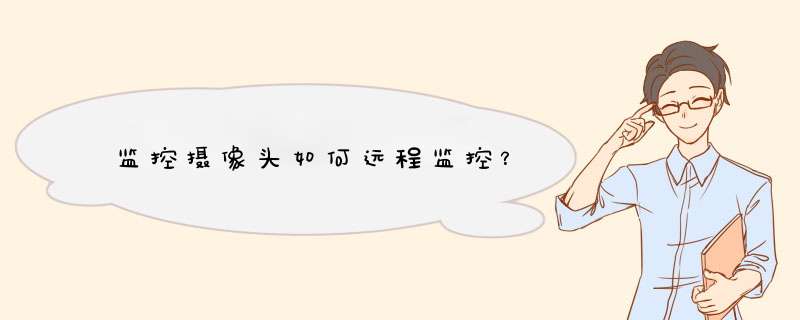
1、首先需要将摄像头放置好位置,并且正确的与监控设置相连接。
2、由于与手机之间相连需要借助网络,因此将路由器与电脑相连,并且在调试之后,将一根网线安插路由器上面,另外一个安插在摄像头上面,然后将电源连接。
3、这个时候我们打开电脑,将摄像头的后台打开,点击无线功能,然后选择连接至无线路由器,然后我们点击确定,就说明安装成功了。
4、我们需要找到一款对应手机系统的网络远程监控系统客户端,并且安装在手机上。
5、登录网络远程监控系统客户端,并且点击图标添加设备,输入家庭网络监控摄像头的用户名以及密码。
6、左键点击保存。
7、这个时候,我们就可以打开设备列表,它的页面上会显示我们的远程监控摄像头的名称。我们需要点击设备名称,然后再点击上方的通道图标,这个时候,就已经成功连接上视频监控啦,以后就能够成功使用。远程监控方法:
1、点击录像机屏幕选择主菜单;
2、选择网络进入网络设置菜单;
3、点击IP设置以及模式选择静态IP;
4、将IP地址与路由器IP地址设置一致;
5、所有设置完成后,先点击应用再点击保存;
6、保存后进行刷,刷新后状态由无连接变为在线或已连接;
7、手机端用扫一扫扫描二维码下载安装gDMSS软件安装;
8、手机端打开gDMSS软件,与录像设备连接即可实现手机远程 *** 控。
步骤如下:
1先下载安装软件51see到手机上(先不用注册,到第8步再注册)。
2打开手机“设置”项,选择“无线局域网”或“WLAN”,搜索周围的无线网络信号
3找到摄像头发出来的WIFI信号(以C81开头的那个信号),选择并连接上这个信号。
——备注:如果没有搜索到摄像头的WIFI,请确定摄像头侧面的WIFI开关在Y的位置;然后在摄像头开机后蓝灯慢慢闪的时候,长按住AP键10秒钟复位,就可以了。
4打开监控软件51see,不需要登陆,直接用手向右滑动画面,选择“本地设备”。就可以看到摄像头名字。
——备注:如果一直显示等待,请按住屏幕下拉画面刷新,就可以了。
点一下摄像头名字,就可以看到画面(如果需要远程监控,请继续 *** 作下面的步骤)
5点击监控画面右上角的字母i或点设备右侧符号“i”;选择“参数设置”,进入后再选择“无线”(或无线网络参数)。
6打开“WIFI”开关(或者无线网卡模式开关打向“开”)。
SSID:点无线符号图标(或SSID后面的那个箭头>)d出WIFI列表,选择自己家里/公司的那个WIFI名(不可以手动输入wifi名!!!);WIFI名字里不可以有中文汉字!
-------------------
密码:要重新输入上一步选中的那个WIFI的上网密码(密码如果有字母,务必要区分字母的大小写!)。
7点“保存”,一般等10秒钟左右,软件会提示“设置成功”。等半分钟~10分钟,机器蓝色灯必须常亮才算真正成功!(如果机器有卡,蓝灯是常亮4秒钟闪1次才算真正成功)
8打开监控软件,选择最下面的“注册”按钮随便注册一个帐号(注册不能用中文名);
9点软件左上角的箭头一直返回到最初菜单画面,选择“安装摄像头(或添加1台摄像头)”-“通过序列号添加(摄像头已上线)”-选中C8这个字符串,点击“下一步”,直到完成。
10选择“远程设备”,就可以看到网络摄像头显示在线,点击摄像头名字就可以远程监控了。
备注:如果摄像头显示叉叉,请下拉画面刷新,显示为勾,就说明在线了。
扩展资料:
“摄像头远程控制软件”其实就是 一款远程控制软件,类似灰鸽子,采用远程启用目标电脑的视频装置(摄像头等)来进行视频 *** 作,而无需目标电脑使用者同意,针对QQ、MSN等即时聊天软件的用户。
参考资料来源:百度百科:摄像头远程控制软件
欢迎分享,转载请注明来源:内存溢出

 微信扫一扫
微信扫一扫
 支付宝扫一扫
支付宝扫一扫
评论列表(0条)